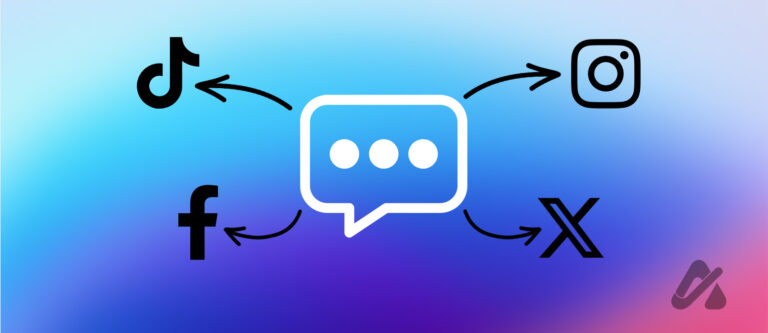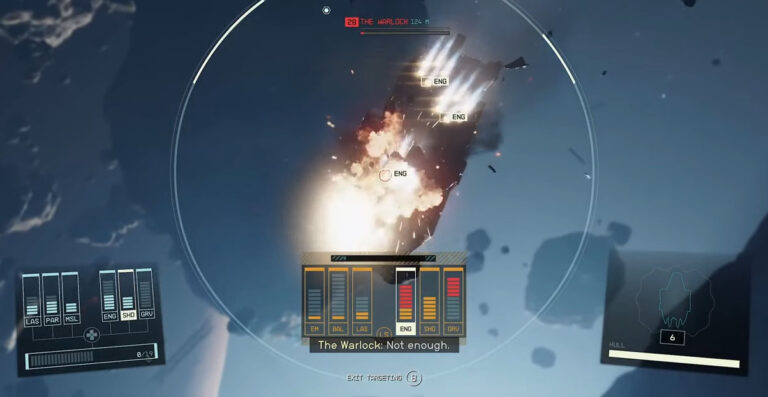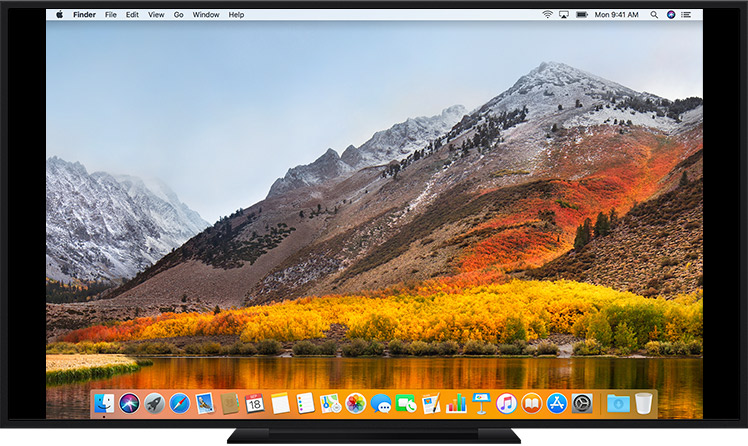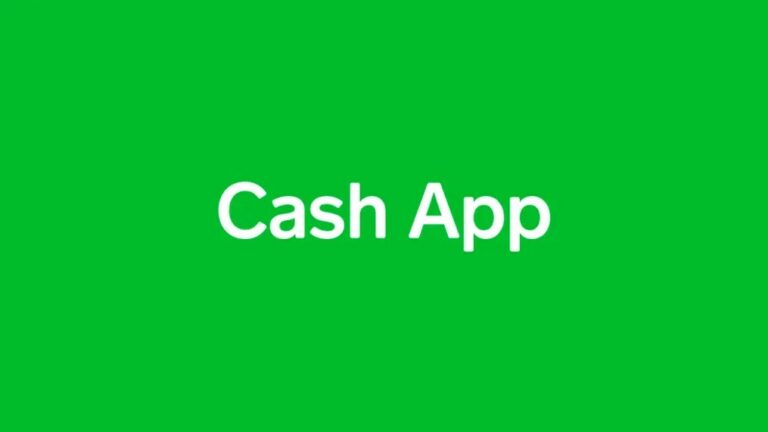Как да включите или изключите Canvas в Spotify
Платното може да бъде вълнуващ нов начин за художниците да се свързват с феновете си. Персонализираното цифрово изкуство може да извърви дълъг път за подобряване на изживяването в Spotify. Има обаче няколко неща, които трябва да знаете, преди да можете да се насладите на тази функция, включително как да я активирате или деактивирате на вашето устройство.

Ако Canvas не е вашата чаша чай, има начини да премахнете тези фонови видеоклипове.
Программы для Windows, мобильные приложения, игры - ВСЁ БЕСПЛАТНО, в нашем закрытом телеграмм канале - Подписывайтесь:)
Тази статия ще разгледа как да включите или изключите Canvas в зависимост от вашите предпочитания. Независимо дали използвате смартфон с Android или слушате от iOS устройство, ще научите как да управлявате своята функция Spotify Canvas.
Как да включите или изключите Canvas в Spotify
Преди да се потопим, има някои неща, които първо трябва да разберете за Canvas. Функцията не е настройка по подразбиране, така че трябва да я включите от настройките на приложението. Освен това Canvas може да не работи на телефона ви, ако сте в режим Data Saver.
Spotify Canvas за артисти
За артисти Spotify има специфични изисквания за вашите произведения на Canvas, които трябва да се спазват, за да активирате функцията в приложението си. Критериите, които трябва да изпълните са:
- Видеоклиповете трябва да са с дължина между 3 и 8 секунди.
- Съотношението на вашето платно трябва да бъде 9:16 във вертикален формат.
- Височината на видеоклипа трябва да бъде между 720px и 1080px.
- Файловете могат да бъдат само във формат MP4 или JPEG.
- Ширината на пикселите не трябва да надвишава 600.
Компютърната версия на Spotify има ли Canvas?
За съжаление на слушателите, Canvas не е наличен за настолна версия на платформата. Ако обаче сте артист, можете да добавите своето цифрово произведение на изкуството към музиката си от вашия компютър. Да го направя:
- Влезте в акаунта си в Spotify for Artists.

- Отидете до „Музика“ и изберете една от вашите песни.

- Кликнете върху „Създаване на ново платно“ и изберете файл с цифрово изкуство за качване.

Ако искате да изключите функцията Canvas:
- Отидете във вашия акаунт в Spotify за артисти.

- Отидете до „Музика“ и изберете песента, за която искате да изтриете платното.

- Кликнете върху „Премахване на платно“

Като художник на Spotify можете да включвате или изключвате canvas от вашия компютър.
Как да включите или изключите Canvas в Spotify на Android
Ако искате да управлявате функцията Spotify Canvas на вашия смартфон с Android, ето стъпките, които ще ви позволят да направите това.
За да включите Canvas на вашия Android:
- Отворете приложението Spotify и щракнете върху „Настройки“.

- Придвижете се до „Платно“.

- Превключете бутона, за да активирате функцията.

За да изключите Canvas на вашия Android:
- Отворете Spotify и докоснете „Настройки“, разположен в горния десен ъгъл.

- Превъртете надолу до „Платно“.

- Превключете бутона, за да деактивирате функцията.

Ако сте художник, който иска да включи и изключи Canvas от устройството си с Android, следвайте описаните стъпки.
За да включите Canvas:
- Отидете в приложението си Spotify за артисти и навигирайте до вашия профил.

- Докоснете иконата + за песента, към която искате да добавите видеоклипа.

- Качете видеоклипа и щракнете върху „Създаване на ново платно“

За да изключите Canvas:
- Отворете вашето приложение Spotify for Artists.

- Превъртете до песента, от която искате да премахнете видеоклипа.

- Докоснете „Премахване на платно“, за да го изтриете.

Как да включите или изключите Canvas в Spotify на iOS
Управлението на Canvas от вашия iPhone може да се осъществи в няколко лесни стъпки. Ако сте слушател, ето как включвате Canvas в Spotify на вашия iPhone.
- Отидете в приложението си Spotify и се насочете към „Вашата библиотека“.

- Отидете до „Настройки“.

- Изберете „Възпроизвеждане“.

- Превъртете до „Платно“ и превключете, за да активирате функцията.

За да изключите Canvas на вашия iPhone:
- Отворете Spotify.

- Отидете на „Икона на зъбчатка за настройки“.

- И докоснете „Възпроизвеждане“.

- Отидете до „Canvas“ и превключете, за да деактивирате функцията.

Ако сте художник, включете или изключете Canvas от вашия iPhone със стъпките по-долу.
За да включите Canvas:
- Отворете приложението Spotify for Artists и отидете на вашия профил.

- Кликнете върху иконата + за песента, за да добавите видеоклип.

- Качете видеоклипа и докоснете „Създаване на ново платно“

За да изключите Canvas:
- Отидете на вашето приложение Spotify for Artists.

- Намерете песента, от която искате да премахнете видеоклипа.

- Кликнете върху „Премахване на платно“, за да го изтриете.

Допълнителни ЧЗВ
Как да поправя, че Canvas не работи?
Можете да направите няколко неща, за да коригирате Canvas, ако откаже да работи на вашето устройство.
• Актуализирайте приложението си – Canvas може да не работи, защото използвате по-стара версия на Spotify. Актуализирайте приложението си и опитайте Canvas отново.
• Влезте отново – колкото и просто да звучи това, излизането и повторното влизане просто може да свърши работа.
• Проверете вашите настройки – може да сте забравили да активирате Canvas във вашите настройки. Потвърдете, че функцията е активирана и опитайте Canvas отново.
• Деинсталирайте Spotify – Друг начин да промените приложението е да го деинсталирате и инсталирате отново. Може да откриете, че това решава проблема.
• Недостъпна функция – Canvas все още не е направен глобално достъпен и функцията може да не е активирана във вашия регион. Няма поправка за това, освен да изчакате актуализация на Spotify, която може да коригира ситуацията.
Насладете се на цифровото произведение на изкуството
Художниците добавят Canvas снимки, GIF файлове и видеоклипове, за да дадат малко повече внимание на феновете си. Тези цифрови произведения на изкуството са повече от обложката на албума; те са специфичен израз на всяка песен. Включването на функцията Canvas във вашето приложение Spotify не трябва да е сложен процес. С тези указания можете да се наслаждавате на Spotify Canvas на всяко от вашите устройства. Ако намирате фоновите видеоклипове за твърде много за вас или батерията на телефона ви, винаги можете да ги изключите.
Программы для Windows, мобильные приложения, игры - ВСЁ БЕСПЛАТНО, в нашем закрытом телеграмм канале - Подписывайтесь:)